Ankstesnis pranešimas, šeši patarimai, kaip valdyti „iTunes“ biblioteką, aprašė, kaip „iTunes“ naudoti „albumą“, kad būtų užtikrinta, jog susijusios dainos, kurias „iTunes“ traktuoja kaip atskirus failus, visada atliekamos pagal numatytą seką.
Kaip nurodė keletas komentarų, patarimas neveikia taip, kaip aprašiau. Nepralaidžios parinktys veikia tik tada, kai du nuoseklūs albumo takeliai yra grojami tokia tvarka, kaip jie buvo importuoti į iTunes.
Faktas yra tai, kad kai albumo takeliai bus įtraukti į jūsų iTunes biblioteką kaip atskiri failai, jiems lengva prarasti savo asociaciją kaip gretimus albumo gabalus.
Susijusios istorijos
- Bruce Willis priims Apple per iTunes paveldėjimą
- Ar mes klausėmės tokios pat muzikos prieš iPod?
- Kaip „iTunes“ skambėti geriau
Taigi, jei klausotės savo muzikos kolekcijos, išskyrus albumą pagal albumą, susiję albumai iš to paties albumo, pavyzdžiui, simfonijos judesiai, gali žaisti netvarkingai arba atskirai.
(Kai nukopijuojate takelius iš kompaktinio disko, iTunes leidžia jums prisijungti prie takelių, kad jie būtų rodomi iTunes bibliotekoje kaip vienas failas. Tai vienas iš ankstesnio įrašo patarimų.)
Naudoju nemokamą „Audacity“ garso redagavimo programą, kad sujungtumėte nuoseklius takelius, kuriuos „iTunes“ traktuoja kaip atskirus failus į vieną failą. Jei takeliai iš pradžių buvo įrašyti į kompaktinį diską, galite tiesiog perkelti kompaktinius diskus, naudodami „iTunes“ parinktį, kad galėtumėte prisijungti prie takelių, tačiau „iTunes“ pats negali prisijungti prie albumo takelių, kuriuos atsisiuntėte iš paslaugos ar kitur.
Naudodami „Audacity“, galite ne tik prisijungti prie albumo takelių į vieną failą, bet ir padaryti tokį pat kaip DJ ir susimaišyti takelius. Pavyzdžiui, man teko tik kelias minutes, kad galėčiau sujungti „Creedence Clearwater“ atgimimo „Poorboy Shuffle“ pabaigą su „Fortunate Son“ pradžia, nors abu gabalai originalo „Willy ir Poor Boys "albumas.
Prie penkių žingsnių prisijungti: vilkite, supjaustykite, įklijuokite, eksportuokite, importuokite
Kaip jau minėjau, takeliai groja jų albumo tvarka, kai bus paleisti kaip albumas iTunes ir medijos leistuvuose. Tačiau ne visi žaidžia albumus. Mano draugas klauso savo 10 000 įrašų „iTunes“ bibliotekos abėcėlės tvarka (jis sako, kad jis trunka apie keturis mėnesius dirbti per visą sąrašą).
Aš esu maišymo režimo gerbėjas. „Shuffler“, kuris nusivylė girdėdamas tik trečiąjį simfonijos judėjimą arba kitą takelį, skirtą žaisti sekoje, gali pašalinti trasą iš „shuffle“: pasirinkite takelius, kurie turėtų žaisti kartu, dešiniuoju pelės klavišu spustelėkite pasirinkimą, pasirinkite „Get Info“, spustelėkite „Yes“ įspėjimas, pasirinkite skirtuką Parinktys, pažymėkite „Praleisti, kai maišoma“, išskleidžiamajame meniu pasirinkite Taip ir spustelėkite Gerai.
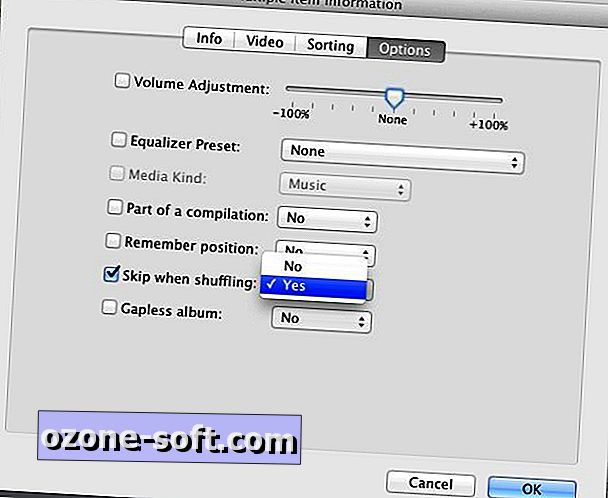
Bet kas tai įdomus? Aš noriu išgirsti šias daugialypės dainos tiek, kiek jų vieno failo kolegos. Neseniai atsisiunčiau „Beatles“ abatijos kelią, kuris buvo pirmasis ilgai trunkantis albumas, kurį kada nors turėjau atgal. Jūs atspėjote: „Šoniniai du šuoliai“ atsisiunčiami kaip aštuoni atskiri takeliai.
Taigi aš pasirinko aštuonias dainas „iTunes“ albumo vaizde, nuvilkiau pasirinkimą į „Audacity“, pasirinko du takelius iš aštuonių atskirai, o po pirmojo takelio - „Niekada neduok man savo pinigus“.
Galbūt norėsite nustatyti „Audacity“ numatytąjį vaizdą, kad galėtumėte antrą sekundę peržiūrėti takelius. Norėdami tai padaryti, spustelėkite Peržiūrėti> Padidinti arba paspauskite „Ctrl-1“ („Mac“ 1 komanda).
Įdėkite selektorių pačiame takelio gale, spustelėkite „Redaguoti“> „Kurso pradžia“ į žymeklį (arba pasirinkite pačią takelio pradžią ir spustelėkite „Redaguoti“> „Pasirinkite žymeklį ant takelio pabaigos“) ir paspauskite „Ctrl-X“ arba „Command-X“ nukirpti takelį. Tada pasirinkite pirmojo takelio pabaigą ir paspauskite Ctrl-P arba Command-P, kad po pirmojo įklijuotumėte antrą takelį. Pakartokite veiksmus tol, kol atskiri takeliai bus tvarkingi viename takelyje.
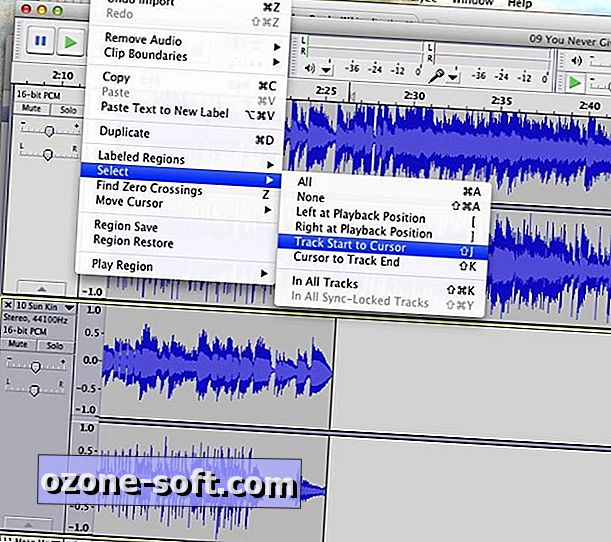
Groti rekombinuotus takelius, kad užtikrintumėte, jog jie veikia kartu. Jums gali prireikti pridėti arba ištrinti mikrosekundę arba dvi į šliuzą. Kai visos dainos buvo susietos į vieną failą, kuris groja kaip LP albumo pusė (tačiau norite, kad takeliai būtų leistini kartu), pasirinkite pačią kombinuoto takelio pabaigą ir spustelėkite Redaguoti> Pasirinkite> Kursoriaus pradžia.
Jei norite perkelti kombinuotą takelį iš „Audacity“, spustelėkite File> Export Selection. Pateikite failą pavadinimui, pasirinkite aplanką, kuriame norite išsaugoti takelį (arba spustelėkite Naujas aplankas), pasirinkite failo tipą (tikriausiai MP3) ir spustelėkite mygtuką Parinktys, kad pakeistumėte takelio bitų spartos režimą, kokybę, kintamąjį greitis ir kanalo režimas.
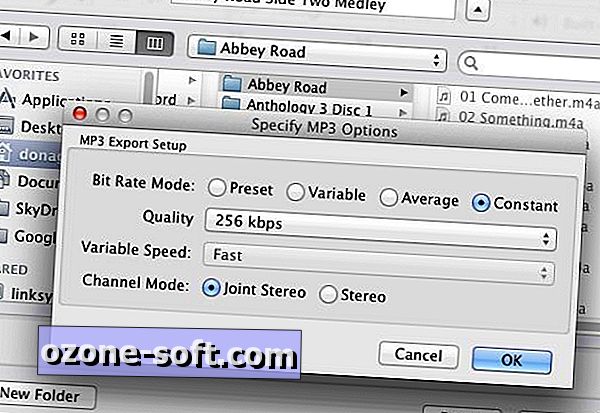
Jei norite importuoti kombinuotą takelį į „iTunes“ biblioteką, grįžkite į iTunes ir spustelėkite File> Add to Library. Nueikite į failą, kurį ką tik eksportavote iš „Audacity“, ir pasirinkite „Open“.
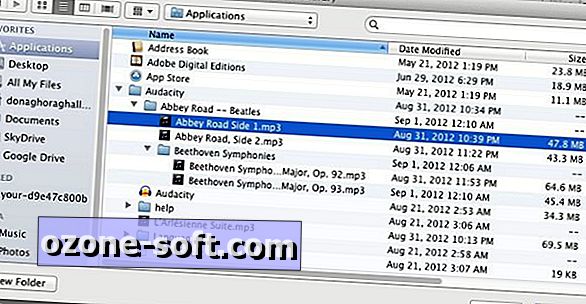
Atkreipkite dėmesį, kad „Audacity“ numatytoji failų išsaugojimo vieta yra „Windows“ dokumentų aplankas ir programos „Mac“ aplanke esantis programos aplankas.
Audacity yra pilnai pasiekiamas garso redaktorius. Aš tik subraižiau programos galimybes. Kaip jau minėjau, iš albumo galėjau suskaidyti du atskirus takelius (keturis iš A pusės nukirpti ir nukirpti iš B pusės), nepaisant jų šiek tiek kitokių tempų.
Tokiu būdu įvyko kai kurių bandymų ir klaidų, tačiau „Audacity“ leidžia lengvai atšaukti ir iš naujo redaguoti pakeitimus, nors dirbdami su keliais garso takeliais vienu metu turite būti atsargūs.
Jei norite pakeisti atskirus takelius, kuriuos ką tik sujungėte su nauju daugiafunkciniu failu, paprasčiausiai panaikinkite atskirus takelius iTunes bibliotekoje. Su dešiniuoju pelės klavišu spustelėdami failą ir pasirinkę Gauti informaciją> Informaciją galite pažymėti naują failą su atskirų takelių ar kitos informacijos pavadinimais.










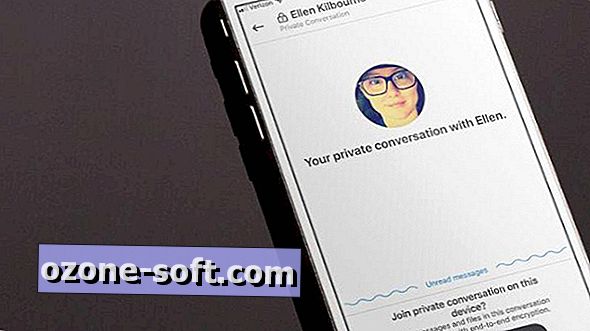


Palikite Komentarą